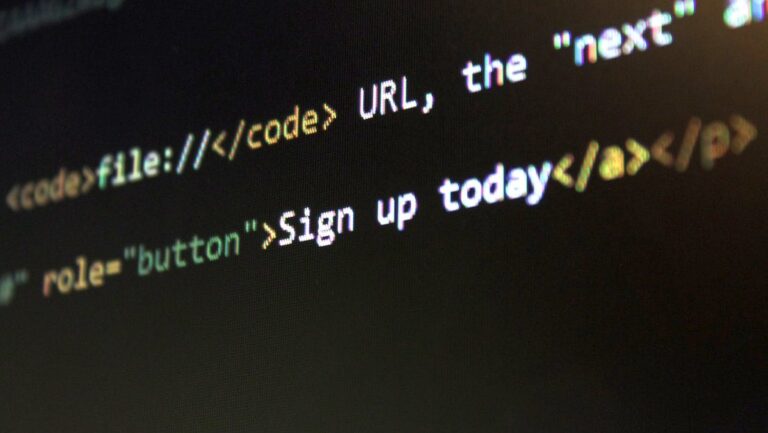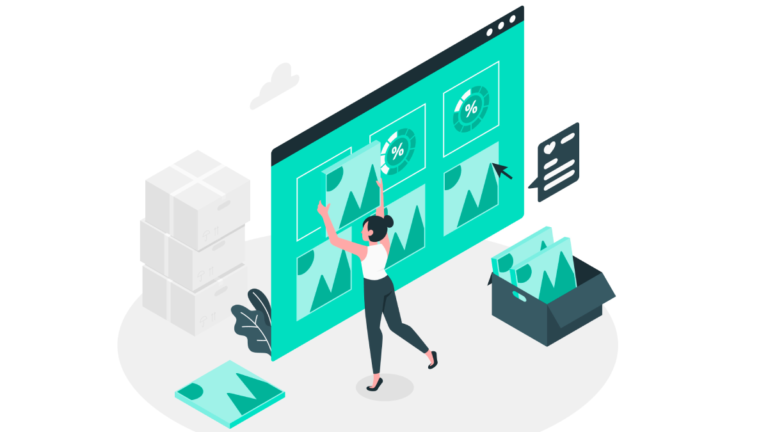Prowadząc stronę internetową (opartą na WordPressie) dla jakiejś społeczności lub grupy osób, zapewne nie raz przyszła Ci do głowy idea zapytania użytkowników o własne zdanie na pewien temat. Czytelnicy nie zawsze jednak są skorzy podzielić się pomysłem w komentarzu pod artykułem, dlatego ciekawym rozwiązaniem jest umieszczenie w treści ankiety, zawierającej kilka pytań. Jak tego dokonać? To proste!
Jak stworzyć ankietę w Formularze Google (Google Forms)
Zacznijmy od podstawowej rzeczy – ankiety. Trzeba ją najpierw zbudować. Jednym z najczęściej wybieranych narzędzi do tworzenia ankiet jest aplikacja Formularze Google, czyli tzw. Google Forms. Aby z niej skorzystać, wystarczy zalogować się na swoje konto Google pod adresem https://docs.google.com/forms/.
Program jest bardzo intuicyjny w obsłudze, a za jego pomocą dodasz pytanie jednokrotnego oraz wielokrotnego wyboru, listy rozwijane, pytania otwarta i kilka innych. Oprócz tego dla każdej ankiety dobierzesz odpowiedni motyw kolorystyczny, aby była ona zgodna np. ze stylem wizualnym Twojej firmy.
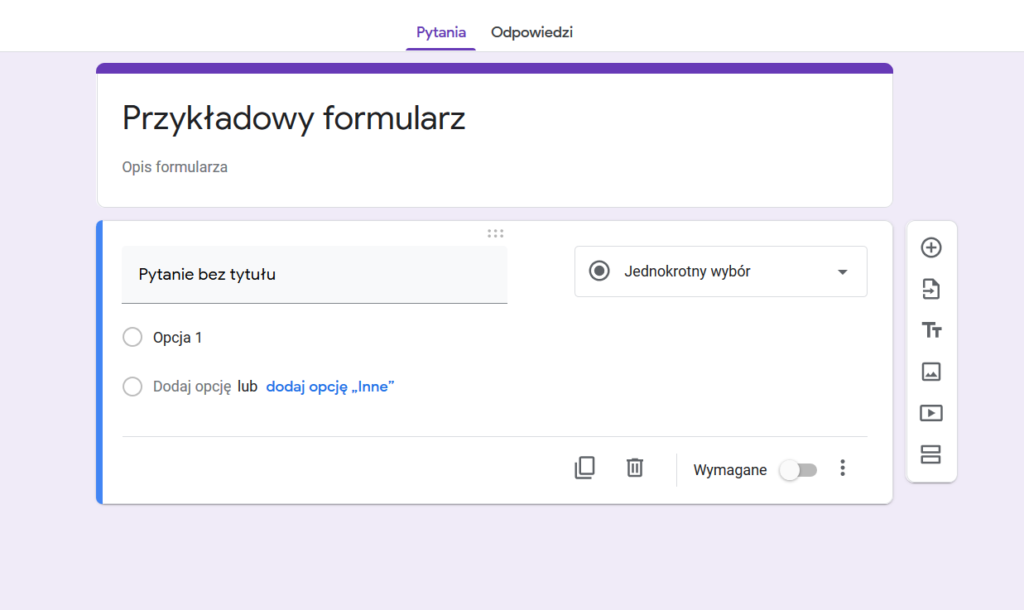
Formularze Google oprócz swojej niewątpliwej zalety – jaką jest „darmowość”- posiada wiele ograniczeń, które dla firm lub instytucji wymagających większej liczby opcji w ankiecie będą dużym wyzwaniem do pokonania.
Po pierwsze – każda z ankiet umieszczona na stronie będzie podpisana, iż została ona stworzona w narzędziu Google. Aby usunąć tzw. stopkę, niezbędne jest biznesowej wersji usług Google dla firm, czyli Google Workspace.
Po drugie – jeżeli zależy Ci na narzędziu do ankiet o bardziej zaawansowanych możliwościach (np. badanie NPS, macierze, odpowiedzi z przydzielanymi punktami itd.) – podstawowa wersja Google Forms będzie Cię zdecydowanie ograniczać. Dla porównania biznesowa wersja (Google Workspace) oferuje dziesiątki integracji w sklepie z aplikacjami, dzięki czemu wzbogacisz swoją ankietę np. o moduł powiadomień o wypełnieniu ankiety w komunikatorze.
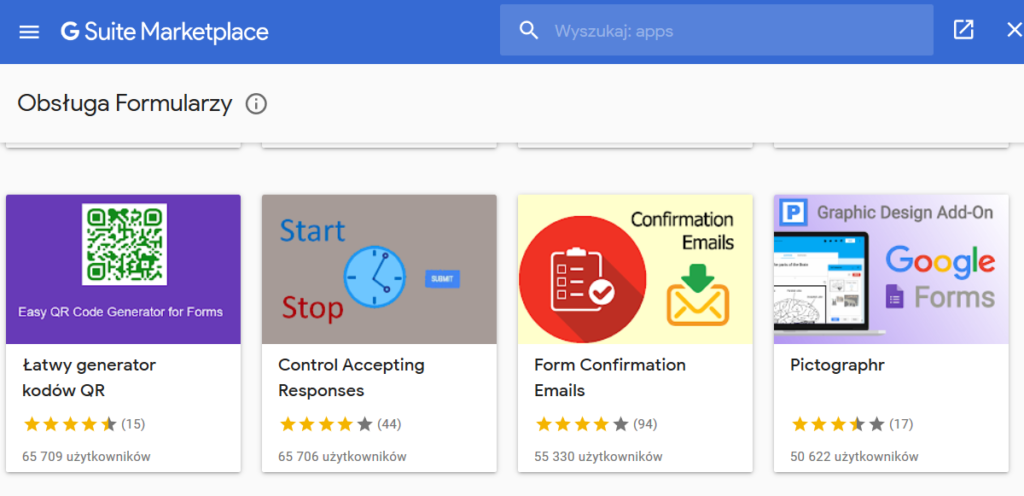
Po trzecie – dostęp do ankiety będzie publiczny, co w rezultacie przyniesie Ci mało precyzyjne wyniki – wypełni ją każdy Internauta dysponujący linkiem lub adresem strony. Jeżeli zależy Ci na badaniu wewnątrz firmy, wśród pracowników – skorzystaj z pakietu Google Workspace, w którym skonfigurujesz dostęp do ankiety dla odpowiednich osób.
Jak dodać formularz Google do artykułu w WordPressie?
Kiedy już stworzysz ankietę w Google Forms, skorzystaj z przycisku „Wyślij”, a następnie wybierz trzecią opcję (Kod). W polu poniżej otrzymasz gotowy kod HTML do użycia. Skopiuj go.
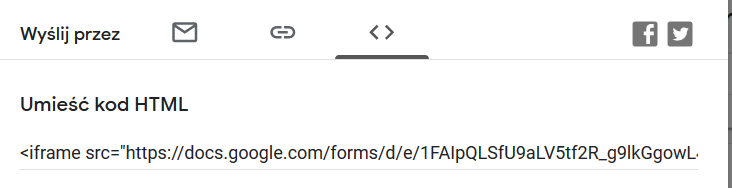
Skieruj się do zaplecza swojego WordPressa i zaloguj się do niego. Formularz Google umieścisz na stronie lub w artykule na 2 sposoby.
- Jeżeli korzystasz w WordPressie z edytora Gutenberg, dodaj blok o nazwie „Własny kod HTML” i w polu poniżej umieść skopiowany kod z Formularzy Google.
- Jeżeli nie używasz edytora Gutenberg, skorzystaj z wtyczki typu shortcode, wybierz następnie kod typu „Ramka” (lub podobny) i wklej gotowy kod z Formularzy Google. Po zapisaniu zmian w artykule/na stronie pojawi się gotowy formularz.